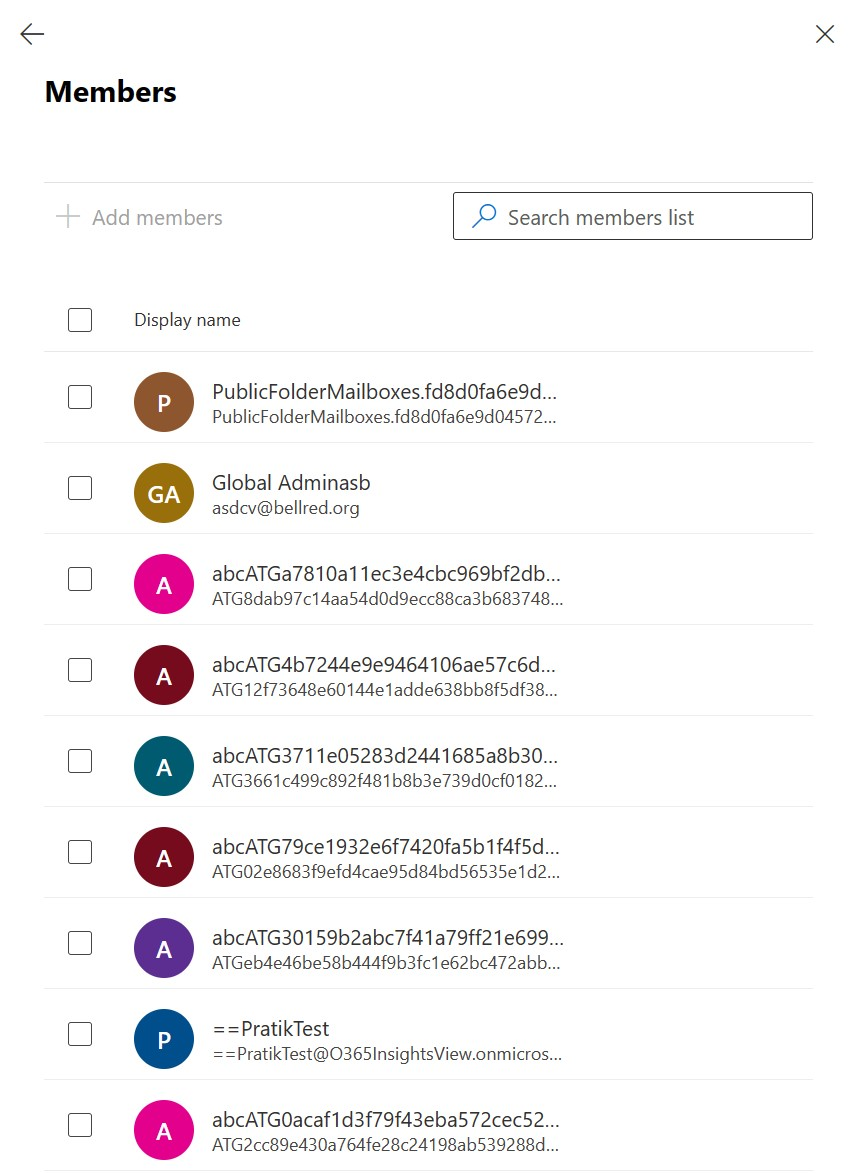Create динамических групп рассылки и управление ими в Exchange Online
Динамические группы рассылки (DDG) — это объекты групп Active Directory с поддержкой почты, созданные для ускорения массовой отправки сообщений электронной почты и других сведений в организации Microsoft Exchange.
DDG в Exchange Online вести себя по-разному по сравнению с DDG в локальной версии Exchange Server. В отличие от обычных групп рассылки, содержащих определенный набор членов, список членства для групп DDG основан на фильтрах и условиях, которые вы определяете. Этот список членства изначально вычисляется и сохраняется для каждого DDG при создании или при изменении правил членства, а затем обновляется каждые 24 часа. При отправке сообщения электронной почты в DDG оно доставляется всем получателям, присутствующим в списке участников в это время.
Так как 24 часа — это интервал времени для каждого обновления списка участников DDG, ниже приведены некоторые проблемы, с которыми вы можете столкнуться в период между каждым обновлением.
- Список участников DDG может стать устаревшим. В период между каждым обновлением список участников DDG может стать устаревшим. Например, если пользователь покинул отдел, который использовался в качестве фильтра для DDG, он может продолжать получать сообщения электронной почты, отправляемые в DDG в течение следующих 24 часов, пока список участников не будет обновлен.
- Влияние на правила потока обработки почты (также известные как правила транспорта). Это поведение также влияет на правила потока обработки почты, так как список участников, используемый правилами потока обработки почты, также обновляется каждые 24 часа.
DDG включает любого получателя в Active Directory со значениями атрибутов, соответствующими его фильтру. Если после изменения свойств получателя они начинают отвечать критериям фильтра, такой получатель может случайно стать членом группы и начать получать сообщения, отправляемые группе рассылки. Четко определенные, согласованные процессы подготовки учетных записей снижают вероятность возникновения этой проблемы.
Группы DDG не синхронизируются из Exchange Online в Microsoft Entra ID или с локальная служба Active Directory. Таким образом, такие функции, как условный доступ Azure, не поддерживают область действия Exchange Online DDG.
Типы фильтров
Группы DDG создаются с помощью предварительно консервированного фильтра или пользовательского фильтра получателей.
Предварительно консервированные фильтры в динамических группах рассылки
Предварительно консервированные фильтры удобны, если вы хотите создать DDG с простыми правилами на основе поддерживаемых атрибутов, описанных в следующей таблице:
| Атрибут | Отправить сообщение получателю, если... |
|---|---|
| Область, край; | Указанное значение соответствует свойству State или Province получателя. |
| Организация | Указанное значение соответствует свойству организации получателя. |
| Отдел | Указанное значение соответствует свойству отдела получателя. |
| Настраиваемый атрибут N (где N — число от 1 до 15) | Указанное значение соответствует свойству CustomAttributeN получателя. |
Вы можете объединить несколько правил для определения членства с предварительно консервированными фильтрами, но поддерживается только логический оператор AND. Группы DDG с предварительно консервированными фильтрами можно создать с помощью Центра Администратор Exchange (EAC) или Exchange Online PowerShell.
Пользовательские фильтры получателей
Если вы хотите указать правила для атрибутов, отличных от тех, которые упоминались в предыдущей таблице (в предварительно консервированных фильтрах в динамических группах рассылки) или объединить несколько правил с помощью логических операторов, отличных от И, необходимо использовать настраиваемый фильтр получателей. Группы DDG с настраиваемыми фильтрами получателей можно создавать только с помощью Exchange Online PowerShell и с помощью параметра RecipientFilter.
Дополнительные сведения о фильтруемых свойствах, которые можно использовать с параметром RecipientFilter , см. в разделе Фильтруемые свойства для параметра RecipientFilter.
Дополнительные сведения о поддерживаемых операторах, которые можно использовать в пользовательском фильтре получателей, см. в разделе Фильтры в модуле Exchange Online PowerShell.
Важно!
Использование подстановочного знака в качестве префикса (например, "Property -like "*abc") не поддерживается в пользовательских фильтрах получателей для групп DDG в Exchange Online из-за низкой производительности и ухудшения работы.
Перед началом работы
Чтобы вы могли выполнить эти процедуры, вам должны быть назначены соответствующие разрешения. Сведения о необходимых разрешениях см. в записи "Получатели" в статье Разрешения на функции в Exchange Online.
Сведения о сочетаниях клавиш, которые могут применяться к процедурам, описанным в этой статье, см. в разделе Сочетания клавиш для Центра администрирования Exchange.
Создание динамической группы рассылки
Примечание.
Чтобы вычислить первоначальный список участников и сделать его доступным для использования после создания DDG, может потребоваться до 2 часов.
В EAC можно создавать группы DDG только с предварительно консервированными фильтрами.
Чтобы создать DDG в EAC, выполните следующие действия.
В EAC выберите Группы получателей>.
Выберите Добавить группу и следуйте инструкциям в области Сведения .
В разделе Выбор типа группы выберите Динамическое распределение и нажмите кнопку Далее.
В разделе Настройка основных сведений введите сведения и нажмите кнопку Далее.
В разделе Назначение пользователей выберите владельца группы в раскрывающемся списке Владелец .
Используйте раздел Участники , чтобы указать типы получателей для группы и настроить правила, определяющие членство. Выберите одно из приведенных ниже значений.
Все типы получателей. Установите этот флажок, чтобы отправлять сообщения, соответствующие условиям, определенным для этой группы, всем типам получателей.
Только следующие типы получателей: Установите этот флажок, чтобы отправлять сообщения, которые соответствуют критериям, определенным для этой группы, одному или нескольким из следующих типов получателей:
Пользователи с почтовыми ящиками Exchange. Установите этот флажок, если вы хотите включить пользователей с почтовыми ящиками Exchange. Пользователи с почтовыми ящиками Exchange — это пользователи с учетной записью домена пользователя и почтовым ящиком в организации Exchange. Почтовые ящики ресурсов также включены.
Почта пользователей с внешними адресами электронной почты. Установите этот флажок, если вы хотите включить пользователей с внешними адресами электронной почты. Пользователи с внешними учетными записями электронной почты имеют учетные записи домена Active Directory, но используют учетные записи электронной почты, которые являются внешними для организации. Это позволяет включить их в глобальный список адресов (GAL) и добавить в списки рассылки.
Почтовые ящики ресурсов. Установите этот флажок, если вы хотите включить почтовые ящики ресурсов Exchange. Почтовые ящики ресурсов позволяют администрировать ресурсы компании, например, конференц-зал или транспортное средство компании, через почтовый ящик.
Почта контактов с внешними адресами электронной почты. Установите этот флажок, если вы хотите включить контакты с внешними адресами электронной почты. Контакты с внешними адресами электронной почты не имеют учетных записей домена Active Directory, но используют внешние адреса электронной почты, доступные в глобальном списке адресов.
Группы с поддержкой почты. Установите этот флажок, если вы хотите включить группы безопасности или группы рассылки, для которых включена почта. Группы с включенной поддержкой почты подобны группам рассылки. Сообщения электронной почты, отправленные на учетную запись группы с включенной поддержкой почты, будут доставлены нескольким получателям.
Выберите один из атрибутов, указанных в таблице в разделе Предварительно консервированные фильтры в динамических группах рассылки, в раскрывающемся списке Выбор условия и укажите значение для определения критериев членства в этой группе.
Важно!
Значения, вводимые для выбранного атрибута, должны точно совпадать со значениями, отображаемыми в свойствах получателя. Например, если вы введете Вашингтон для штата или провинции, но значение свойства получателя — WA, условие не будет выполнено. Кроме того, в указанных текстовых значениях регистр не учитывается. Например, если указать Contoso для атрибута Организация, сообщения будут отправлены получателю и в том случае, если задано значение contoso.
Чтобы добавить еще одно правило для определения условий членства, выберите Добавить другое правило. По завершении нажмите кнопку Далее.
Важно!
При добавлении нескольких правил для определения членства получатель должен соответствовать критериям каждого правила для добавления в DDG в качестве участника. Другими словами, правила связаны логическим оператором И.
В разделе Изменение параметров введите адрес электронной почты группы и нажмите кнопку Далее.
В разделе Просмотр и завершение добавления группы проверьте все сведения, выберите Create группу, а затем нажмите кнопку Закрыть.
Как проверить, все ли получилось?
Чтобы убедиться, что вы успешно создали DDG, выполните одно из следующих действий:
В EAC выберите Получатели>Группы>Динамический список рассылки. Новое DDG отображается в списке групп.
В Exchange Online PowerShell выполните следующую команду, чтобы отобразить сведения о новом DDG, заменив DDGIdentity именем, псевдонимом или адресом электронной почты DDG.
Get-DynamicDistributionGroup -Identity <DDGIdentity>
После успешного создания DDG необходимо подождать до 2 часов, чтобы вычислить первоначальный список участников, прежде чем использовать DDG. Чтобы убедиться, что требуемый список членства был рассчитан правильно, через 2 часа см. раздел Просмотр членов DDG.
Изменение свойств динамической группы рассылки
Вы можете изменить свойства группы, включая фильтры и критерии, используемые для вычисления списка участников группы, выполнив следующие действия.
В EAC выберите Получатели>Группы>Динамический список рассылки.
В списке групп выберите DDG, которое нужно просмотреть или изменить.
На странице свойств группы выберите один из следующих разделов, чтобы просмотреть или изменить свойства:
Общие указания
Используйте этот раздел для просмотра или изменения:
Следующие свойства группы в разделе Основные сведения :
Имя: это имя отображается в адресной книге, в строке Кому: при отправке сообщения электронной почты в эту группу, а также в списке Группы. Отображаемое имя является обязательным и должно быть понятным для пользователя, чтобы люди понимали, что это такое. Кроме того, оно должно быть уникальным в пределах домена.
Описание. Используйте этот параметр, чтобы описать группу, чтобы пользователи знали, в чем ее цель. Это описание отображается в адресной книге и в области Сведения в EAC.
В разделе Email адреса можно просмотреть или изменить адреса электронной почты, связанные с группой. К этим адресам относятся основные SMTP-адреса группы и все связанные с ними прокси-адреса. Выберите Изменить , чтобы изменить основной адрес электронной почты , добавить или удалить псевдонимы, а затем нажмите кнопку Сохранить изменения.
- Вы также можете выбрать группу, а затем выбрать Изменить адреса электронной почты на панели инструментов, чтобы изменить основной адрес электронной почты , добавить или удалить псевдонимы, а затем выбрать Сохранить изменения.
Members
Используйте этот раздел, чтобы изменить следующее:
- В разделе Владельцы выберите Просмотреть все и управлять владельцами , чтобы добавить или удалить владельцев групп из раскрывающегося списка, а затем выберите Сохранить изменения.
Примечание.
DDG должно иметь по крайней мере одного владельца.
- Используйте раздел Участники , чтобы изменить критерии, используемые для определения членства в группе. Можно удалить или изменить существующие правила членства и добавить новые правила. Процедуры, которые показано, как управлять правилами членства, см. в разделе Create динамической группы рассылки.
Важно!
После применения новых правил членства старый список участников очищается. Для пересчета списка участников с новыми правилами членства может потребоваться до 2 часов. В течение этого времени DDG может быть недоступно для использования.
Параметры
В разделе Общие параметры установите флажок Скрыть из глобального списка адресов моей организации , если вы хотите скрыть группу из списка.
Управление доставкой
Используйте этот раздел для управления пользователями, которые могут отправлять сообщения электронной почты в эту группу.
Параметры отправителя
По умолчанию только пользователи в вашей организации могут отправлять сообщения в эту группу. Вы также можете разрешить пользователям за пределами организации отправлять сообщения в эту группу.
Разрешить только сообщения от пользователей в моей организации. Выберите этот параметр, чтобы разрешить только отправителям в вашей организации отправлять сообщения в группу. Активация этого параметра означает, что если кто-то за пределами вашей организации отправляет сообщение электронной почты этой группе, оно отклоняется. Этот параметр является параметром по умолчанию.
Разрешить сообщения от пользователей внутри организации и за ее пределами. Выберите этот параметр, чтобы разрешить всем пользователям отправлять сообщения в группу.
Указанные отправители
Можно дополнительно ограничить круг пользователей, имеющих право отправлять сообщения в эту группу, указав только определенных отправителей. Выберите или удалите одного или нескольких получателей или групп из раскрывающегося списка. Если вы добавите отправителей в этот список, они будут единственными, кто может отправлять сообщения электронной почты в группу. Сообщения электронной почты, отправленные кем-либо, не в списке, отклоняются.
Важно!
Если вы настроили группу так, чтобы разрешить только отправителям внутри организации отправлять в нее сообщения, сообщения электронной почты, отправленные от почтового контакта, отклоняются, даже если они добавляются в этот список.
Управление делегатами
Этот раздел используется для назначения разрешений пользователю (известному как представитель ), чтобы разрешить ему отправлять сообщения в качестве группы или от ее имени. Можно назначать следующие разрешения:
Отправить как. Это разрешение позволяет делегату отправлять сообщения в качестве группы. После того, как разрешение будет назначено, представитель сможет добавить группу в строку От, чтобы указать, что сообщение было отправлено группой.
Отправить от имени: это разрешение также позволяет делегату отправлять сообщения от имени группы. После назначения этого разрешения делегат может добавить группу в строку От. Это сообщение отобразится как отправленное группой, и в нем будет сообщаться, что оно было отправлено представителем от имени группы.
Чтобы назначить разрешения делегатам в EAC, выберите Изменить управление делегатами, добавьте делегатов, выберите тип разрешения в раскрывающемся списке и нажмите кнопку Сохранить изменения.
Утверждение сообщений
В этом разделе можно установить параметры изменения группы. Модераторы утверждают или отклоняют сообщения, отправленные группе, прежде чем сообщения доходят до членов группы.
Требовать утверждения модератора для сообщений, отправляемых в эту группу. Этот параметр является флажком и не установлен по умолчанию. Если установить этот флажок, входящие сообщения проверяются модераторами групп перед доставкой. Модераторы группы могут утвердить или отклонить входящее сообщение.
Модераторы групп. Чтобы добавить или удалить модераторов групп, выполните поиск и добавление пользователей из раскрывающегося списка. Если вы выбрали требовать утверждение модератора для сообщений, отправляемых в эту группу , но не выбрали модератора, сообщения в группу отправляются владельцам группы для утверждения.
Примечание.
Этот параметр действителен, только если установлен флажок Требовать утверждение модератора для сообщений, отправляемых в эту группу .
Добавление отправителей, которым не требуется утверждение сообщений. Чтобы добавить или удалить пользователей, которые могут обойти модерацию для этой группы, выполните поиск и добавление пользователей из раскрывающегося списка.
Сообщите отправителю, если его сообщение не утверждено:: этот параметр содержит три вложенных параметра, каждый из которых имеет переключатель для выбора. Эти вложенные параметры позволяют задать способ уведомления пользователей об утверждении сообщений.
Только отправитель. Этот параметр является параметром по умолчанию. Если этот параметр включен, всем отправителям в организации и за ее пределами отправляется уведомление, если их сообщение не утверждено.
Только отправители в вашей организации. При выборе этого параметра только пользователи или группы в вашей организации получают уведомление, если сообщение, отправленное ими группе, не утверждено модератором.
Нет уведомлений. При выборе этого параметра уведомления не отправляются отправителям, сообщения которых не утверждены модераторами групп.
Как проверить, все ли получилось?
Чтобы убедиться, что вы успешно изменили свойства DDG, выполните следующие действия:
- В EAC выберите группу, чтобы просмотреть измененное свойство или компонент. В зависимости от свойства или функции, которые вы изменили, они могут отображаться в области Сведения для выбранной группы.
- С помощью Exchange Online PowerShell используйте командлет Get-DynamicDistributionGroup для проверки изменений. Одним из преимуществ использования Exchange Online PowerShell является возможность просмотра нескольких свойств для нескольких групп. Выполните следующую команду, чтобы проверить новые значения:
Get-DynamicDistributionGroup -ResultSize unlimited | Format-List Name,HiddenFromAddressListsEnabled,MaxReceiveSize,ModerationEnabled,ModeratedBy
Если вы изменили правила членства, вам потребуется подождать до 2 часов, пока список участников будет пересчитан с новыми правилами членства. Чтобы убедиться, что новый список участников рассчитан правильно, через 2 часа см . статью Просмотр членов динамической группы рассылки.
Просмотр членов динамической группы рассылки
Члены динамической группы рассылки (DDG) можно просмотреть с помощью EAC или Exchange Online PowerShell.
Чтобы просмотреть члены DDG в EAC, выполните следующие действия после входа в EAC:
- Выберите Группы > получателей > Динамический список рассылки.
- Выберите нужную группу в списке групп.
- Перейдите на вкладку Участники .
- В разделе Участники выберите Просмотреть всех участников. На результирующей странице можно также искать участников с помощью поля Поиск списка участников.
Устранение проблем с членством
Сведения об устранении неполадок с членством в DDG см. в статье Устранение неполадок с членством в динамических группах рассылки.